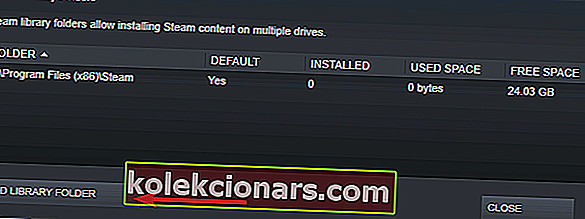- Daudzi lietotāji ziņoja par Steam kļūdu Content File Locked, mēģinot atjaunināt noteiktas spēles.
- Lai neatgriezeniski novērstu šo kļūdu, jums vajadzētu atiestatīt Winsock un pārvietot instalētās spēles uz citu disku, trieciens jūs redzēsiet soli pa solim, kā to izdarīt.
- Ja jums ir problēmas ar Steam, skatiet mūsu Steam problēmu novēršanas lapu, kur atradīsit labojumus lielākajai daļai Steam kļūdu.
- Spēļu lapa ir vieta, kur mēs apspriežam lielāko daļu spēļu un palaišanas programmu problēmu, tādēļ, ja jums ir ar spēlēm saistīta problēma, dodieties uz turieni, lai atrastu risinājumu.
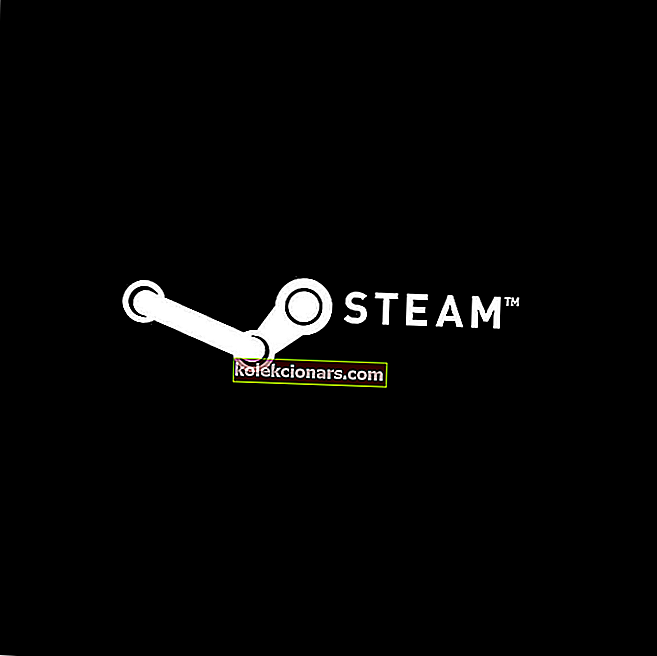
Daudzi lietotāji ziņoja, ka satura failā ir bloķēta Steam kļūda, mēģinot atjaunināt noteiktas spēles. Šī kļūda vienkārši nozīmē, ka Steam nevar ierakstīt failus cietajā diskā. Tā kā dažiem lietotājiem tā ir liela problēma, šodien mēs parādīsim, kā to novērst.
Kā novērst satura faila bloķēšanas kļūdu Steam? Pirmkārt, pārliecinieties, ka jūsu antivīruss nebloķē Steam. Lai to izdarītu, pievienojiet Steam direktoriju izslēgšanas sarakstam vai īslaicīgi atspējojiet antivīrusu. Ja problēma joprojām pastāv, mēģiniet atiestatīt Winsock vai mainiet Steam instalēšanas vietu.
Kā es varu novērst bloķēta satura faila Steam kļūdu?
- Atiestatīt Winsock
- Mainīt Steam un spēļu failu atrašanās vietu
- Pārbaudiet antivīrusu
1. Atiestatiet Winsock
Dažreiz, lai novērstu satura faila bloķēto Steam kļūdu, jums vienkārši jāatjauno Winsock. Lai to izdarītu, izpildiet zemāk esošo komandu.
- Nospiediet Windows taustiņu + R taustiņus.
- Ievadiet netsh winsock reset un nospiediet Enter vai noklikšķiniet uz Labi .

Pēc tam restartējiet datoru.
2. Mainiet Steam un spēļu failu atrašanās vietu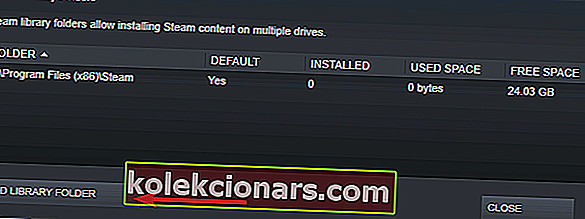
- Dodieties uz Stream Client un noklikšķiniet uz Iestatījumi .
- Noklikšķiniet uz Lejupielādes un atlasiet Steam bibliotēkas mapes .
- Atlasiet Pievienot bibliotēkas mapi un atlasiet jauno Steam atrašanās vietu.
- Aizveriet Steam klientu.
- Dodieties uz savu Steam direktoriju, noklusējuma atrašanās vieta ir
C: \ Program Files \ Steam
- Izdzēsiet exe un visus failus, izņemot mapes UserData un SteamApp .
- Pārvietojiet šos failus uz vietu, kuru norādījāt 3. darbībā .
- Atveriet Steam un piesakieties vēlreiz.
Ja kļūda joprojām pastāv, pārejiet uz šīm darbībām:
- Aizveriet Steam.
- Dodieties uz jauno Steam atrašanās vietu.
- Pārvietojiet mapi SteamApps no direktorija uz darbvirsmu.
- Atinstalējiet Steam.
- Atkārtoti instalējiet Steam jaunajā vietā.
- Pārvietojiet SteamApps mapi Steam direktorijā.
- Atveriet tvaiku un ievadiet savu pieteikšanās informāciju.
Turklāt jūs varat likt Steam automātiski pārvietot failus :
- Ar peles labo pogu noklikšķiniet uz spēles
- Noklikšķiniet uz Rekvizīti
- Dodieties uz vietējiem failiem
- Atlasiet Pārvietot instalēšanas mapi
- Pārlūkojiet līdz jaunajai atrašanās vietai un atlasiet to
Jums vajadzētu mainīt Steam instalācijas vietu un spēļu failus. To darot, jums vajadzētu būt iespējai novērst satura faila bloķēto Steam kļūdu.
3. Pārbaudiet antivīrusu

Dažos gadījumos satura faila bloķētā Steam kļūda var parādīties datora antivīrusu dēļ. Spēles atjaunināšanas laikā varat atspējot antivīrusu. Šī metode atšķiras atkarībā no izmantotā antivīrusa, tāpēc noteikti meklējiet tiešsaistē instrukcijas, kā atspējot antivīrusu.
Ja pretvīrusu atspējošana nepalīdz, iespējams, būs jāinstalē antivīruss vai jāpāriet uz citu pretvīrusu programmatūru. Ja jums nepieciešama uzticama pretvīrusu programmatūra, kas netraucēs jūsu spēļu sesijas, noteikti izmēģiniet Bitdefender .
Šie ir daži vienkārši risinājumi, kurus varat izmantot, lai novērstu satura failā bloķēto Steam kļūdu. Noteikti izmēģiniet tos visus un komentāru sadaļā dariet mums zināmu, kurš risinājums jums derēja.
FAQ: Steam Content Locked kļūda
- Kā notīrīt Steam kešatmiņu?
Steam kešatmiņa ir jātīra vienmēr, kad rodas problēmas ar lejupielāžu apturēšanu. Lai to izdarītu, izpildiet mūsu pilnu ceļvedi, lai lejupielādes darbotos pareizi.
- Vai jūs varat kopēt Steam spēles uz citu cieto disku?
Jā, tas faktiski ir ļoti viegli, ja izpildāt iepriekš minētās darbības.
- Kā novērst Steam bloķēto saturu?
Šī ātrā rokasgrāmata parādīs, kā novērst šo problēmu.
- Kāpēc mana Steam lejupielāde ir tik lēna?
Izpildiet mūsu pilno ceļvedi par to, kā palielināt Steam lejupielādes ātrumu.
Redaktora piezīme: šī ziņa sākotnēji tika publicēta 2019. gada maijā, un kopš tā laika tā ir atjaunota un atjaunināta 2020. gada martā, lai nodrošinātu svaigumu, precizitāti un vispusību.